Ce puissant modèle de Zap est parfait pour alerter votre équipe qu'un devis a été accepté, afin que l'étape suivante puisse être mise en action. Lorsqu'un devis Quotient est accepté, une tâche correspondante sera ajoutée à Capsule. Si la personne acceptant le devis n'existe pas dans Capsule, elle sera également ajoutée en tant que nouveau contact.
Pour commencer : Ce dont vous aurez besoin
Pour construire cette automatisation, vous aurez besoin de :
- Un compte Quotient : Un abonnement actif à l'application Quotient App.
- Un compte Capsule CRM : Un compte Capsule CRM actif.
- Un compte Zapier : Un compte Zapier permettant plusieurs étapes est nécessaire pour utiliser ce modèle.
Comment configurer le Zap Quotient à Capsule
1. Nous avons créé un modèle pour rendre le processus aussi simple que possible. Cliquez sur le lien du modèle Zapier ci-dessous pour charger le modèle Quotient :
Vous serez invité à vous connecter à votre compte Zapier. Si vous n'avez pas de compte, vous pouvez vous inscrire ici - Zapier.
2. In the Zap template, click on the Quote Accepted step and select Sign In, as shown below:
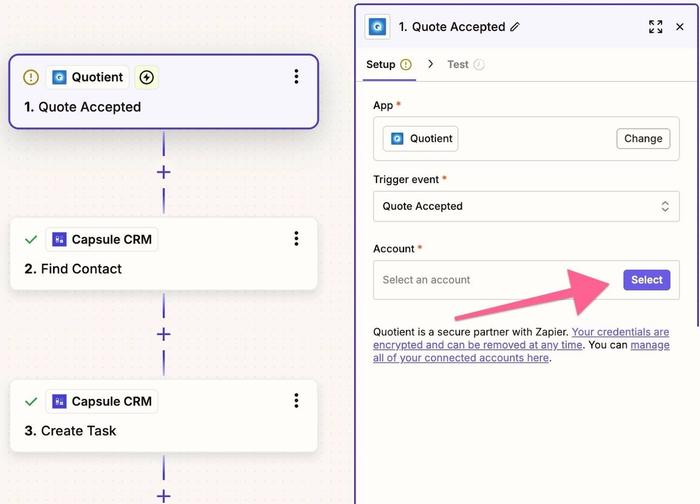
Une nouvelle fenêtre s'ouvrira, vous permettant de vous connecter à votre compte Quotient.
3. Pour tester la connexion de Zapier à Quotient, cliquez sur Test pour vérifier que Zapier peut voir les contacts dans votre compte Quotient. Quotient fournit un contact de test, affiché comme Devis accepté A ci-dessous, à cet effet.
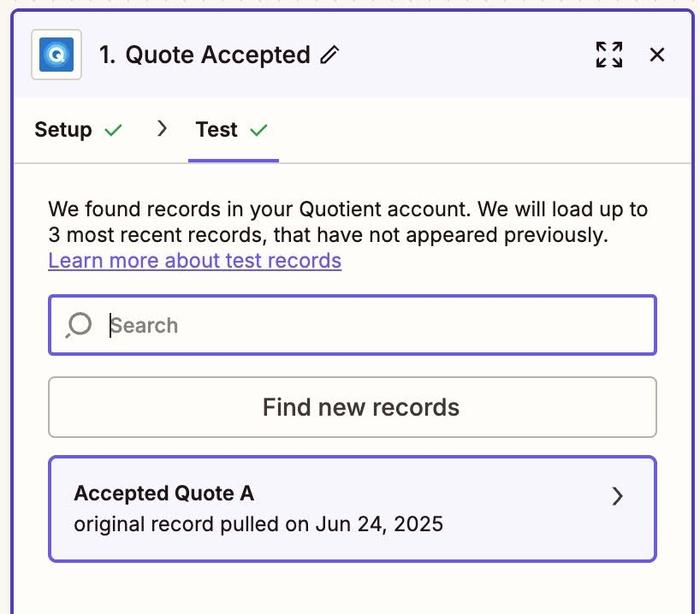
4. Cliquez sur l'étape Trouver un contact dans le modèle et sélectionnez Se connecter à Capsule CRM. Une nouvelle fenêtre s'ouvrira demandant vos identifiants Capsule CRM. Entrez vos informations et autorisez Zapier à accéder à votre compte Capsule CRM.
Une fois connecté, cliquez sur Continuer. Cette étape permet de trouver le contact dans Capsule, afin qu'une tâche puisse lui être ajoutée. Si le contact n'est pas trouvé dans Capsule, un nouveau dossier de contact sera créé pour lui.
5. Étape facultative - Une étiquette peut également être ajoutée à tout nouveau Contact créé, de sorte que les Contacts nouvellement ajoutés à partir de l'acceptation d'un devis Quotient puissent être facilement identifiés et filtrés dans Capsule. Cela est également pratique si vous avez de nouveaux Contacts créés à partir d'autres sources, car cela permet de filtrer les Contacts en fonction de leur origine.
Vous pouvez voir ci-dessous que nous avons créé une étiquette dans Capsule appelée Devis Accepté.
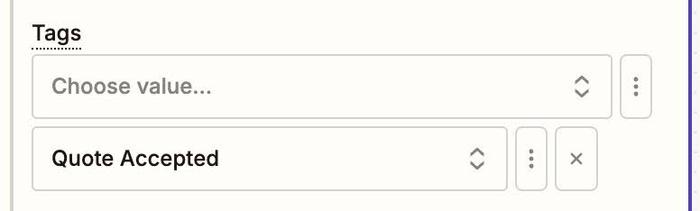
Cette étiquette sera ajoutée à tous les Contacts qui sont ajoutés à notre Capsule par ce Zap :

6. Testez l'action pour vous assurer que Zapier peut créer ou mettre à jour un Contact dans Capsule CRM avec les données provenant de Quotient :
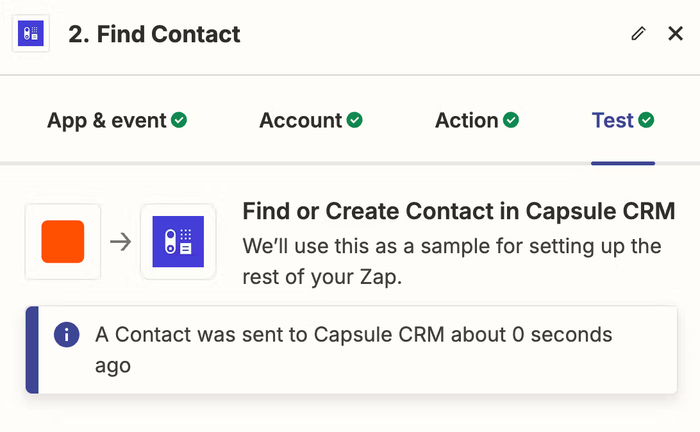
Une fois que le Test Step a été cliqué, vérifiez votre compte Capsule pour vous assurer que le contact de test a bien été ajouté à votre CRM Capsule.

7. Click on the Create Task step in the template and proceed to the Test tab. Select Test Step and verify that a task has been created in Capsule.
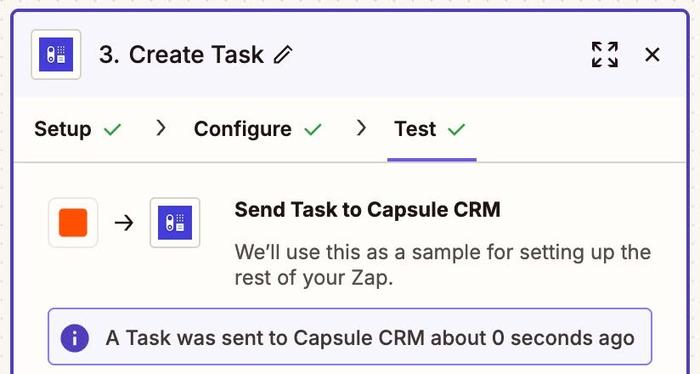
Nous pouvons constater que Zapier a créé avec succès la Tâche dans Capsule et l'a associée au contact pertinent :
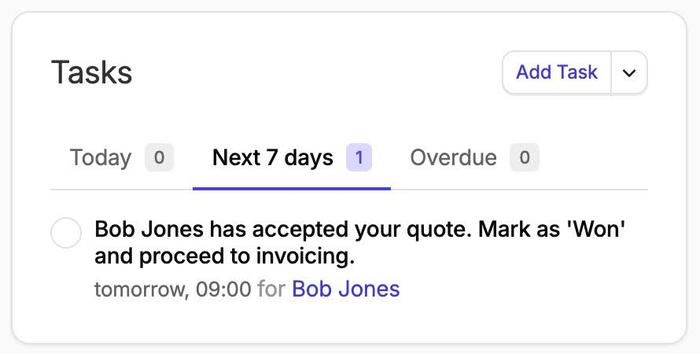
8. Étape facultative - vous pouvez modifier le texte contenu dans la tâche créée en vous rendant dans l'onglet Configurer de l'étape Créer une tâche. Il est également possible de changer la date d'échéance de la tâche. Par défaut, le modèle de Zap fixera l'échéance de la tâche au lendemain de l'acceptation du devis, à 9 heures.
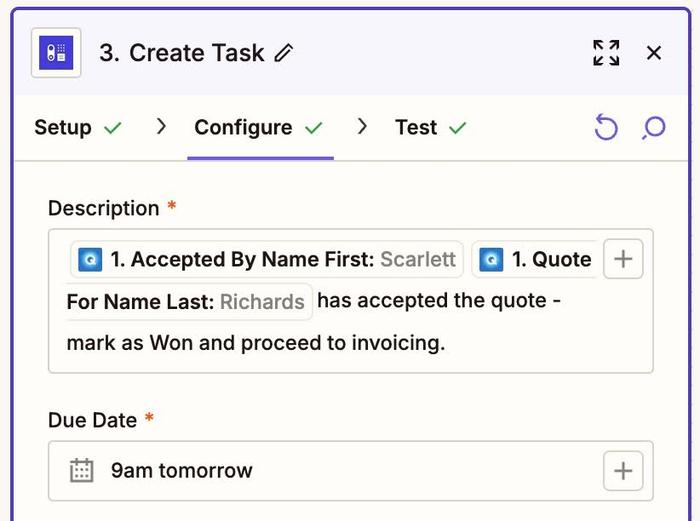
9. Une fois le test réussi, activez le Zap en utilisant l'interrupteur à bascule situé en haut à gauche de l'écran. Cela active l'intégration et, à partir de ce moment, toute nouvelle citation Quotient acceptée créera automatiquement un Contact (s'il n'existe pas déjà dans Capsule) et une Tâche dans Capsule CRM.

Avantages de cette intégration
- Réduisez la saisie manuelle des données : Automatiser l'administration permet de gagner du temps, de réduire les erreurs et d'augmenter les revenus.
- Améliorer la vitesse de suivi : Cela garantit que chaque nouveau client est pris en charge rapidement après avoir accepté un devis.
- Créez une source unique de vérité pour les données de vente : La centralisation des données clients et des devis permet une prise de décision plus intelligente et une meilleure collaboration d'équipe.